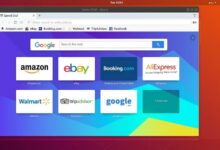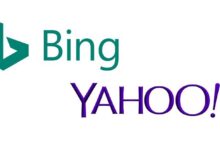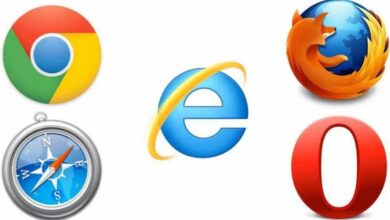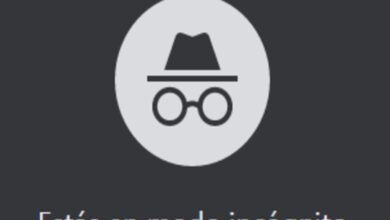كيفية تثبيت متصفح Opera على Ubuntu 20.04 | 3 طرق سهلة وسريعة
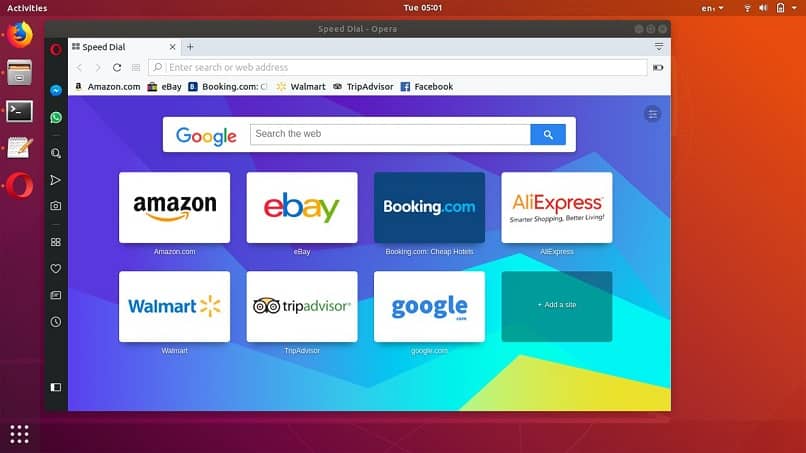
ستتعرف في هذه المقالة على كل ما يتعلق بمتصفح Opera ووظائفه ضمن نظام Ubuntu. نخبرك أن Opera هو متصفح ويب يستند إلى Chromium مثل Google Chrome.
يقع Opera في متجر حزم Snapcraft الخاص بـ Ubuntu وهو سهل التثبيت للغاية. وسنشير في هذا البرنامج التعليمي إلى الطرق الثلاث وهي كما يلي:
- من سطر الأوامر
- مع برنامج أوبونتو
- باستخدام حزمة Opera.deb
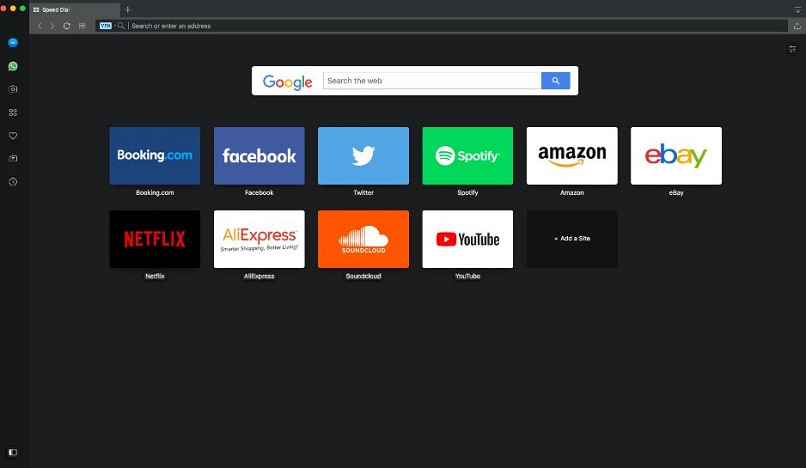
ما هي مزايا تثبيت متصفح Opera على Ubuntu 20.04؟
- لديك إمكانية التصفح بأحد أقدم الأنظمة وأكثرها استقرارًا
- يحتوي على مانع الإعلانات دون الحاجة إلى استخدام برامج أخرى
- لديك القدرة على إضافة ملحقات Chrome
- يحتوي على شبكة VPN مدمجة وموثوقة
- استيراد إشارات Chrome المرجعية وكلمات المرور إلى Opera
- يحتوي على وظيفة فيديو منبثقة تسهل التنقل بين الصفحات البديلة أثناء مشاهدة مقاطع الفيديو.
Adblock المدمج
أول شيء هو معرفة ما هو Adblock؟ وهو عبارة عن أداة لحظر الإعلانات يمكن تثبيتها في بعض المتصفحات وتسهيل عرضها على الشاشة. إذا كنت تريد دمج Adblock في عمليتك، فيجب عليك البحث عنه بين ملحقاته.
استخدام ملحقات كروم
يجب علينا أن نتذكر حقًا أن Opera وGoogle Chrome متصفحان مختلفان، ولكن هناك وظائف تجريبية أو وظائف تتيح لك تثبيت ملحقات Chrome في Opera.
للوصول إلى ملحقات Google Chrome في Opera، ما عليك سوى الضغط على “Ctrl+Shift+E” ومن هناك يمكنك فتح مدير الإضافات، إذا لم ينجح ذلك معك، فاكتب “ملحقات” في شريط التنقل ويمكنك الوصول إليه هناك.
VPN متكامل
VPN أو الشبكة الخاصة الافتراضية هي ما يسمح لك بتحديد موقع أجهزتك المادية، ويتم ذلك من خلال الشبكات المحلية. هناك إمكانية إضافة شبكة VPN تجعل من المستحيل تحديد موقع الجهاز أو توفير الخصوصية أو تجاوز الرقابة التي تجعل من المستحيل الوصول إلى المحتوى المحلي.
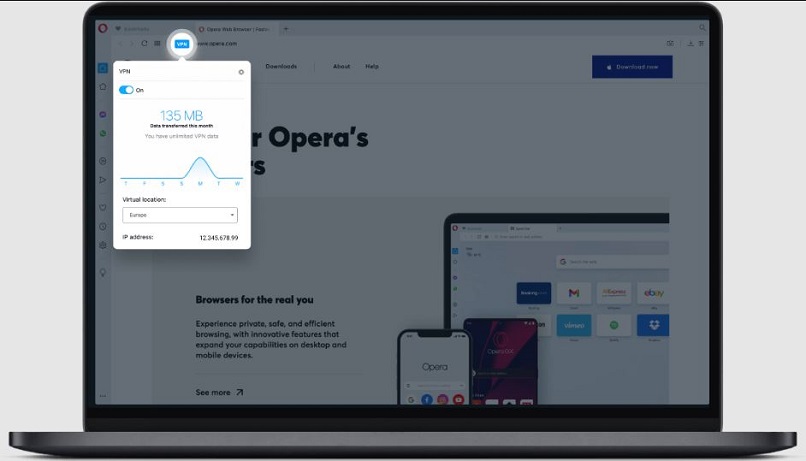
يحتوي Opera على شبكة VPN تتمتع بالميزات المذكورة أعلاه، وهي إمكانية القدرة على إخفاء موقعك مجانًا دون الحاجة إلى تفويض استخدامه لموفري VPN الآخرين، كما أنه لا يسجل حركة مرور الويب كما قد يحدث مع بعض مقدمي الخدمة، وهو ما يعني أنه لا يوجد اتصال بالإنترنت مصدر قلق الكثيرين الذين يستخدمون VPN.
في كثير من الحالات، تكون خدمة VPN مدفوعة الأجر؛ وتقدمها Opera مجانًا لمستخدميها دون الحاجة إلى تطبيقها بموجب أمر، فقط من خلال زر لتفعيلها في أي وقت.
فيديو منبثق
مقاطع الفيديو المنبثقة هي تلك التي تظهر بتأثير عائم في متصفح Opera ويكون إجراء عرض مقاطع الفيديو كما يلي:
- سوف تحتاج إلى فتح متصفح Opera، قد يكون لديك اختصار على سطح المكتب الخاص بك مع أيقونة المتصفح. يمكنك أيضًا تنزيله من الموقع الرسمي
- بمجرد فتح المتصفح، حدد عنوان URL لموقع ويب يحتوي على مقاطع فيديو: Youtube.com، وحدد موقع مقطع فيديو وحدده لمشاهدة تشغيله.
- ضع المؤشر (الماوس) فوق الفيديو أو قم بالتمرير فوق الفيديو وسيظهر لك الفيديو المنبثق.
وميزة القيام بذلك هي أنه يمكنك زيارة صفحات مختلفة وستتمكن من مشاهدة الفيديو أثناء التصفح.
- إذا كنت تريد إغلاقه، هناك يحدث هذا مع الإصدار: 63.0.3368.53
ما هي عيوب هذا المتصفح؟
- بعض المواقع لا تفتح بشكل صحيح
- الواجهة صغيرة
- ليس من السهل التخصيص
- ليس في بنائه سيل
- لا يوجد شريط تقدم للتنزيلات
إجراءات مختلفة لتثبيت متصفح Opera على Ubuntu 20.04
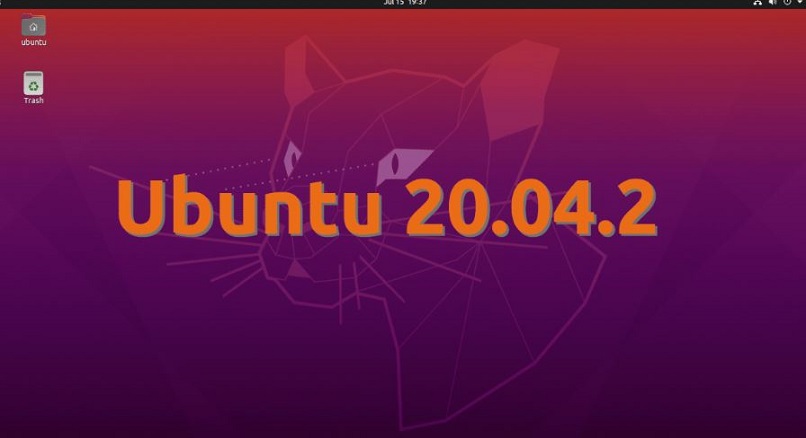
من بين المزايا التي يمكن أن نحصل عليها من خلال هذا المتصفح أنه يسمح لنا بتثبيت WhatsApp مجانًا في Opera Mini . هناك ثلاثة إجراءات لتثبيت Opera على Ubuntu وهي كما يلي:
من سطر الأوامر
يعد تثبيت البرامج والحزم في نظام Linux من محطة باستخدام الأوامر عملية سريعة وبسيطة إلى حد ما:
- أضف السطر التالي /etc/apt/sources.list: deb http://deb.opera.com/opera/ مستقر غير مجاني
- قم بتحميل الحزمة: # sudo apt-get update
- حزمة Deb المثبت Opera-Stable: # sudo apt-get install Opera-stable
مع برنامج أوبونتو
عندما تقوم بتثبيت Ubuntu على جهاز الكمبيوتر الخاص بك، ستجد Opera من خلال Snap ، وذلك لأن Sanpd سيجده في بؤرة Ubuntu. كل ما عليك فعله هو فتح الوحدة الطرفية وتنفيذ الأمر لتثبيت Opera على نظام Ubuntu الخاص بك. تذكر أن تضيف: sudo snap install Opera
عند التثبيت بشكل صحيح، ستتمكن من رؤية الرسالة التالية على الشاشة إذا كان كل شيء صحيحًا:
تم تثبيت Opera 73.0.3856.284 من Opera (برنامج Opera*).
باستخدام حزمة Opera.deb
إذا كان لديك Ubuntu وتريد تثبيت هذه الطريقة، فهي مرتبطة بـ Opera.deb، حدد موقع UBUNTU باستخدام:
- اضغط على مجموعة المفاتيح Ctrl + Alt + T لفتح Terminal.
- لتشغيل الأمر أضف: sudo sh -c ‘wget -O – http://deb.opera.com/archive.key | apt-key add -‘ لإضافة مفتاح Opera العام.
- بعد ذلك، قم بتشغيل sudo gedit /etc/apt/sources.list.d/opera.list وبذلك ستضيف مستودع Opera.
- يجب أن يظهر محرر Gedit، انسخ السطر التالي إلى قائمة Opera: deb http://deb.opera.com/opera/ Stable Non-Free.
- احفظ الملف ويجب عليك إغلاق Gedit.
- قم بتشغيل الأمر sudo apt-get update وبهذا نقوم بتحديث المستودعات.
- وأخيرًا، قم بتشغيل Sudo apt-get install Opera لتثبيت متصفح Opera .
- بعد تثبيت المتصفح، قم بإغلاق Terminal.
- عند فتح Opera، يجب عليك النقر فوق Dash، الأيقونة الأولى في الشريط الجانبي الأيسر، واكتب ope ثم انقر فوق أيقونة Opera.
كيف يمكنك إلغاء تثبيت هذا المتصفح؟
إذا كنت تريد إلغاء تثبيت Opera من نظام التشغيل Ubuntu ، فيجب عليك اتباع الخطوات التالية:
- حدد موقع مركز البرامج أو مدير البرامج.
- حدد موقع علامة التبويب “المثبتة” وحدد هذا الخيار.
- اختر من بين البرامج التي ستقوم بحذفها “Opera”
- اضغط على إلغاء التثبيت
- إذا لم تتمكن من فتحه، حدد (Control+Alt+T) وإلا اكتب: Sudo apt-get—purge Remove Opera
- جاهز، سيتم إلغاء تثبيت المتصفح.